Qu’est-ce qu’un fichier AI? Comment l’ouvrir sans Adobe Illustrator
Les graphistes travaillent généralement avec des images vectorielles. Les fichiers sont petits, mais les images elles-mêmes sont redimensionnables à l'infini. Ils sont parfaits pour les dessins, et en particulier pour des éléments tels que les logos et les icônes.
Le fichier AI est le type d'image vectorielle le plus courant. C'est un format propriétaire Adobe Illustrator , il peut donc être difficile d'ouvrir des fichiers AI si vous n'avez pas Illustrator. La façon dont vous le faites dépend de ce que vous voulez en faire.
En termes simples, il est facile d'ouvrir un fichier AI juste pour le visualiser, mais le modifier est moins simple. Dans cet article, nous examinons les deux scénarios …
Comment ouvrir des fichiers AI sans Illustrator
Si vous avez un fichier AI que vous devez afficher mais pas modifier, il existe de nombreux programmes qui peuvent le faire.
Les paramètres d'enregistrement par défaut des fichiers AI dans Illustrator signifient que les fichiers sont enregistrés avec le contenu PDF intégré. Cela signifie que vous pouvez les afficher dans la plupart des applications prenant en charge la visualisation PDF.
- Sous Windows , vous devez changer l'extension de fichier AI en PDF . Mettez le fichier en surbrillance et appuyez sur F2 sur votre clavier. Ajoutez le PDF à la fin du nom de fichier et confirmez la modification lorsque vous y êtes invité. Maintenant, double-cliquez sur le fichier et il s'ouvrira dans votre visionneuse PDF par défaut.
- Sur un Mac , vous pouvez afficher les fichiers AI dans Aperçu sans aucune modification.
- Vous pouvez également télécharger des fichiers AI sur Google Drive et les y afficher.
Si vous souhaitez ajouter le fichier à une plus grande collection d'illustrations et avoir un moyen de le parcourir facilement, essayez Adobe Bridge . C'est l'une des meilleures applications Adobe gratuites et vous permet d'ouvrir et d'afficher des fichiers Illustrator.
Dans tous ces cas, vous regarderez une image plate et non modifiable.
Ouvrez les fichiers AI dans Photoshop ou GIMP
Si vous avez besoin d'incorporer une image AI dans une œuvre d'art plus grande sans la modifier directement, vous pouvez le faire à l'aide de Photoshop ou de son équivalent gratuit, GIMP.
Lorsque vous ouvrez l'image dans ces applications, elle est importée au format PDF. Vous verrez une boîte de dialogue d' importation et vous pouvez normalement accepter les suggestions par défaut.
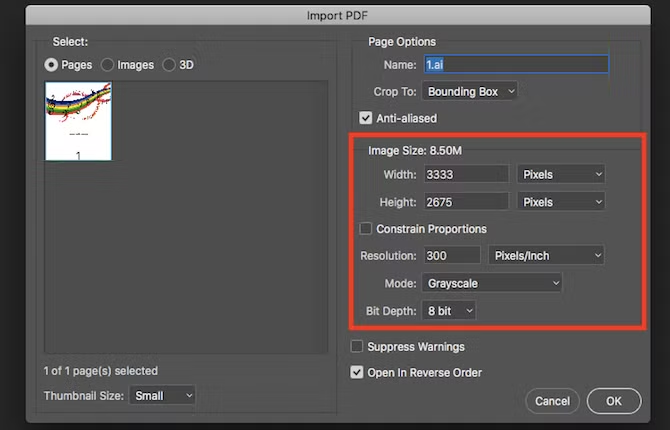
La principale chose à retenir est d'importer l'image en grande taille. Vous perdrez les avantages des graphiques vectoriels lors de l'importation, il est donc préférable d'importer une grande image et de la réduire plutôt que d'importer une petite image et de l'agrandir.
Lorsque vous avez terminé, vous pouvez copier et coller l'image sur son propre calque dans une autre œuvre d'art ou ajouter des calques supplémentaires à ce fichier. Vous devrez ensuite l'enregistrer dans un format différent.
Si aucune des options ci-dessus ne fonctionne, essayez de changer l'extension de fichier en EPS (un autre format d'image vectorielle) pour voir si cela aide. Sinon, vous devrez convertir l'image dans un format différent. Nous examinerons cela ensuite.
Comment modifier des fichiers AI sans Illustrator
Lorsque vous téléchargez un modèle Illustrator ou recevez un fichier AI que vous devez modifier, les choses deviennent plus délicates. Il n'y a pas beaucoup d'applications grand public capables de modifier les fichiers AI de manière native; vous devez normalement d'abord le convertir dans un format différent.
Convertir AI en SVG ou EPS en ligne
Si vous souhaitez convertir le fichier vous-même, vous devez le convertir en SVG. Il s'agit d'un format ouvert avec un large support, bien qu'il soit principalement conçu pour une utilisation Web. Si vous travaillez dans l'impression, essayez plutôt EPS.
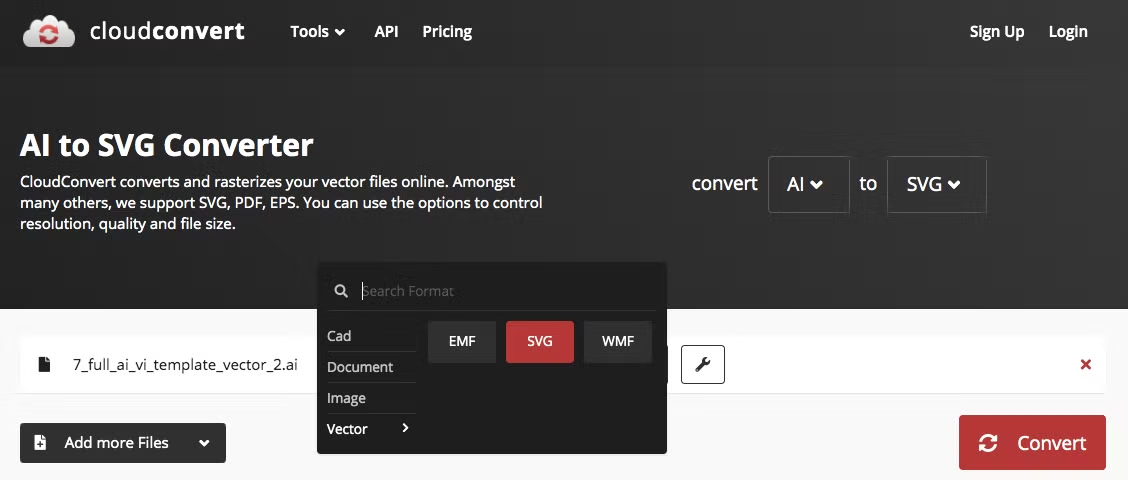
Pour convertir votre image:
- Accédez à cloudconvert.com .
- Cliquez sur Sélectionner un fichier et choisissez le fichier sur votre disque dur.
- Ensuite, cliquez sur Convertir en et choisissez SVG, EPS ou WMF répertorié sous Vecteur .
- Si vous avez du texte dans votre image, cliquez sur l'icône de clé à molette et définissez Texte vers chemin sur Oui . Cela rendra vos polices plus précises, bien que le texte ne soit plus directement modifiable.
- Sélectionnez Convertir et attendez.
- Une fois terminé, cliquez sur Télécharger pour enregistrer votre fichier nouvellement converti.
Problèmes liés à la modification des fichiers AI convertis
Chaque fois que vous essayez de modifier des fichiers AI sans Illustrator, vous devez être conscient de quelques problèmes potentiels.
- Les conversions ne sont pas toujours précises à 100%. Cela est particulièrement vrai lorsque le fichier d'origine utilise des fonctionnalités ou des effets propres à Illustrator.
- Vous perdrez souvent des informations sur les calques. Cela peut rendre la navigation dans les fichiers complexes difficile car tous les éléments ne seront plus étiquetés.
- Vous ne pouvez souvent pas enregistrer ou exporter votre fichier modifié au format AI (et Illustrator ne peut pas non plus lire le format propriétaire de votre application d'édition). Enregistrez dans un format comme SVG ou EPS pour une compatibilité plus large.
La nécessité ou non de convertir d'abord votre fichier dépend du logiciel que vous utilisez. Voici les meilleures applications pour éditer des fichiers AI.
Concepteur Gravit
Gravit Designer est une excellente alternative à Illustrator. C'est une application basée sur le cloud qui fonctionne sur Mac, Windows, Linux et Chrome OS, ou directement dans votre navigateur afin que vous puissiez ouvrir et modifier des fichiers AI en ligne.
Pour travailler avec des fichiers AI, vous devez d'abord les convertir au format SVG, comme indiqué ci-dessus. Une fois cela fait, faites simplement glisser le fichier dans la fenêtre Gravit Designer pour l'ouvrir.
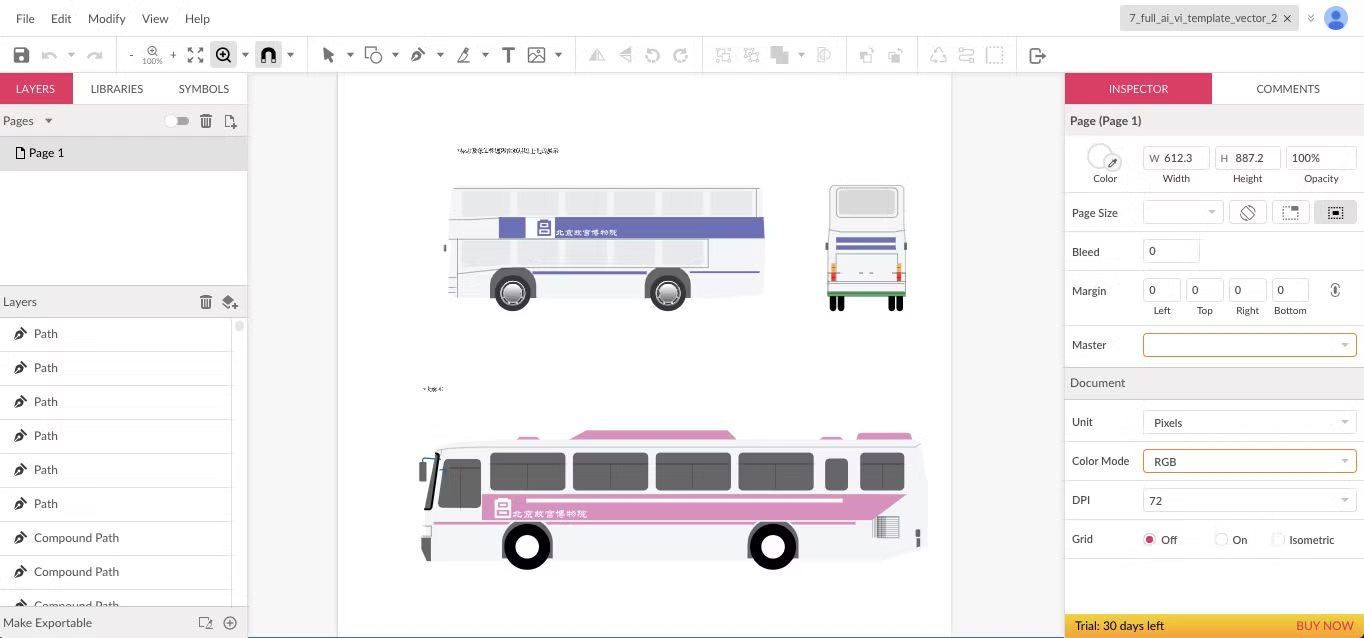
Comme c'est souvent le cas, toutes les parties de l'image sont regroupées en un seul calque, mais elles peuvent être modifiées individuellement.
L'application dispose d'une interface très moderne et conviviale. Bien qu'il y ait beaucoup de puissance sous le capot, cela rend le travail avec l'art vectoriel très accessible. C'est particulièrement bon pour des choses comme les logos, les icônes et les symboles, et vous pouvez débloquer plus de fonctionnalités via un abonnement annuel.
Téléchargement: Gravit Designer (gratuit, abonnement disponible)
Inkscape
L'alternative gratuite d'Illustrator la plus connue est Inkscape open source. Il est disponible pour Windows, Mac et Linux.
Vous pouvez ouvrir les fichiers AI directement dans Inkscape. Il ne prend pas en charge le glisser-déposer, vous devez donc aller dans Fichier> Ouvrir , puis sélectionner le document sur votre disque dur.
Le fichier est ensuite importé au format PDF. Comme Photoshop, vous devez d'abord cliquer sur certains paramètres d' importation – vous pouvez accepter les valeurs par défaut ici – mais contrairement à Photoshop, l'image résultante est entièrement modifiable.

Toutes les parties de l'image sont regroupées. Le moyen le plus simple de sélectionner un élément spécifique est d' appuyer sur F2 pour activer l'outil "Modifier les nœuds", puis de survoler l'image jusqu'à ce que la partie souhaitée soit mise en surbrillance. Ensuite, cliquez pour le sélectionner.
Vous ne pouvez pas enregistrer les images modifiées au format AI. SVG et EPS sont pris en charge comme alternatives.
Téléchargement: Inkscape (gratuit)
Concepteur d'affinité
Affinity Designer est un package de conception graphique commercial disponible pour Windows et Mac. Nous le considérons comme la meilleure alternative à Adobe Illustrator . Il s'adresse aux mêmes utilisateurs professionnels, mais il est sans abonnement – il vous en coûtera moins de trois mois pour un abonnement Adobe équivalent.
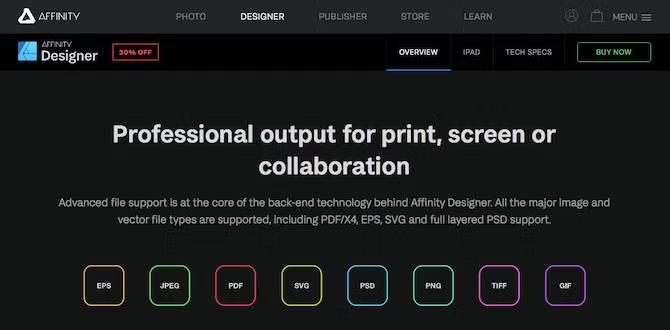
Le programme peut ouvrir les fichiers AI tant qu'ils ont été enregistrés avec du contenu PDF (par défaut dans Illustrator). Cela signifie que vous perdez les informations de calque, comme d'habitude, et que vous ne pouvez pas enregistrer le fichier dans son format d'origine.
Si vous souhaitez pouvoir à nouveau ouvrir votre image modifiée dans Illustrator, vous devez l'enregistrer au format PDF, SVG ou EPS.
Affinity Designer est un logiciel puissant et populaire avec une liste de fonctionnalités impressionnante. Cela pourrait être une bonne option pour tous ceux qui souhaitent quitter Illustrator.
Téléchargement: Affinity Designer (essai gratuit disponible)
Norme CorelDRAW
CorelDRAW Standard est un programme de conception graphique professionnel pour Windows. Il est conçu pour les amateurs de graphisme et est assez cher, bien qu'il soit toujours moins cher qu'un abonnement Illustrator à long terme, tout en offrant une prise en charge complète de l'IA.

Vous devez importer vos fichiers AI en allant dans Fichier> Importer , puis en cliquant sur les paramètres d' importation (que vous ne verrez que pour les fichiers PDF).
La principale option à considérer ici est de savoir si le texte doit être rendu sous forme de texte (ce qui le rend modifiable mais peut perdre certains effets) ou sous forme de courbes. Ce sera une conversion plus précise, mais le texte ne sera pas modifiable.
Lorsque vous avez terminé de modifier le fichier Illustrator, vous pouvez l'exporter à nouveau au format AI. Cependant, si vous avez utilisé des fonctionnalités propres à CorelDRAW, celles-ci ne seront pas prises en charge dans Illustrator.
Corel crée également Paint Shop Pro , l'alternative à Photoshop. Cette application peut ouvrir et enregistrer des fichiers AI de manière native, mais est généralement moins adaptée aux travaux graphiques vectoriels.
Téléchargement: CorelDRAW Standard (essai gratuit disponible)
Esquisser
Sketch est une suite de conception réservée aux Mac et fait partie des meilleurs logiciels vectoriels pour les concepteurs Mac à petit budget . Si vous cherchez à ouvrir et à modifier des fichiers AI sur un Mac, c'est un choix viable.
Le programme a une prise en charge native limitée des fichiers Illustrator. Vous pouvez les ouvrir comme n'importe quel autre fichier, mais ils ne seront affichés que sous la forme d'un seul calque aplati. Cela équivaut à l'ouvrir dans Photoshop et signifie que l'image n'est pas modifiable.
Certains utilisateurs ont signalé un succès en changeant l'extension de fichier de AI en PDF. Sélectionnez le fichier sur votre ordinateur et ajoutez le PDF à la fin du nom de fichier. Faites-le glisser dans Sketch pour obtenir une image modifiable. Vos résultats ici peuvent toutefois dépendre de la complexité du fichier.
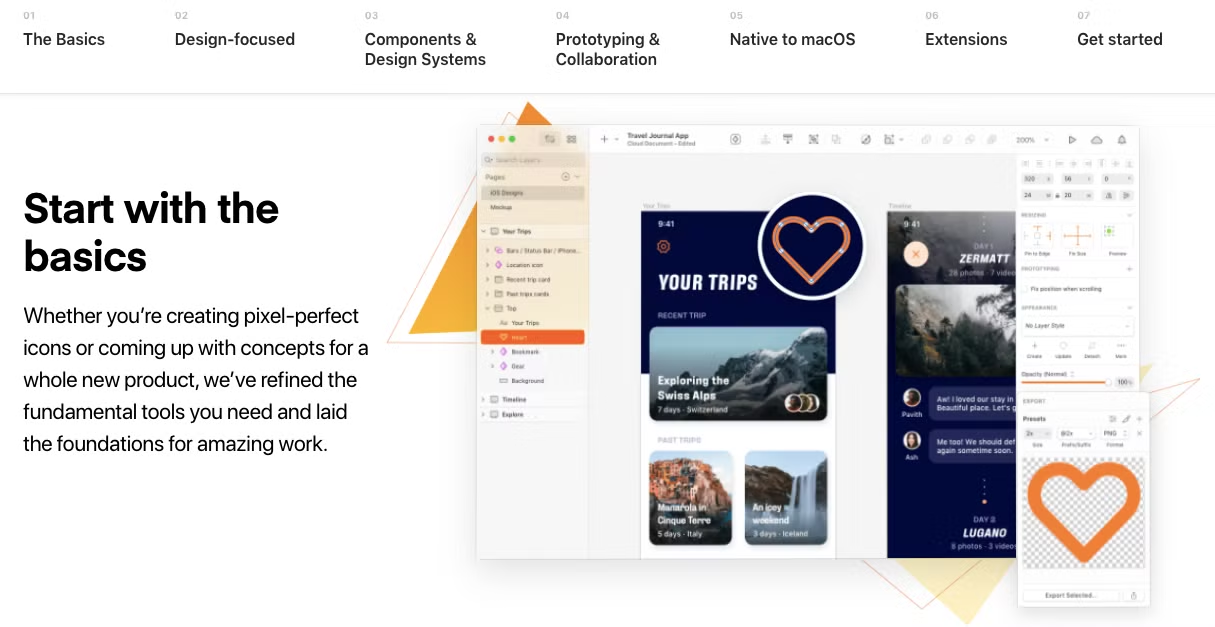
Une solution plus infaillible consiste à convertir le fichier au format SVG à l'aide de CloudConvert. Étant donné que vous ne pouvez pas enregistrer de fichiers au format AI, cela représente également le meilleur moyen de garantir que votre fichier modifié puisse être rouvert dans Illustrator à l'avenir.
Téléchargement: Sketch (essai gratuit disponible)
S'éloigner d'Adobe Illustrator
L'ouverture d'un fichier propriétaire en dehors de l'application pour laquelle il était destiné peut produire des résultats mitigés. C'est la même chose lorsque vous ouvrez un fichier PSD sans Photoshop.
Mais à part quelques limitations, la prise en charge des fichiers AI est généralement assez bonne. En fait, alors qu'Illustrator est toujours la norme de l'industrie, les utilisateurs plus occasionnels n'en ont pas vraiment besoin.
